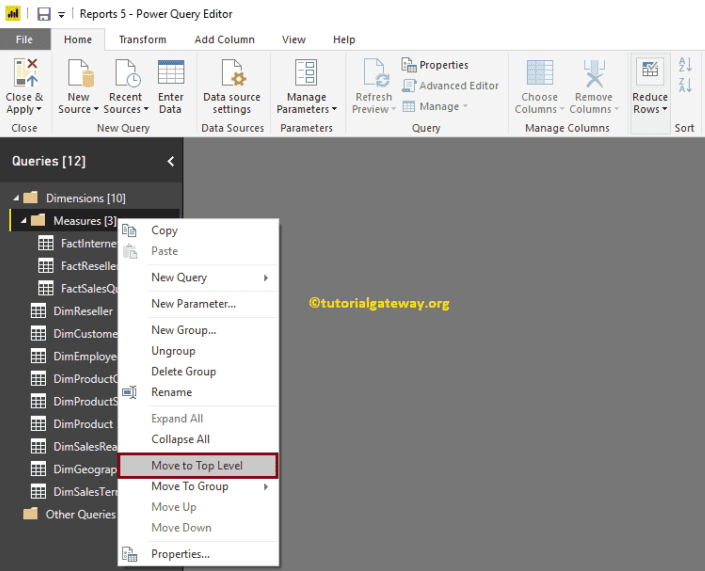本文将通过示例向您展示在 Power BI 中创建查询组所需的步骤。通常,我们从源加载的表会按字母顺序排列。但是,在实际应用中,我们可能需要根据内容对这些表进行分组。
例如,将维度表放在一个组中,将事实表放在另一个组中。要对现有表创建查询组,请在“主页”选项卡下单击“编辑查询”选项。
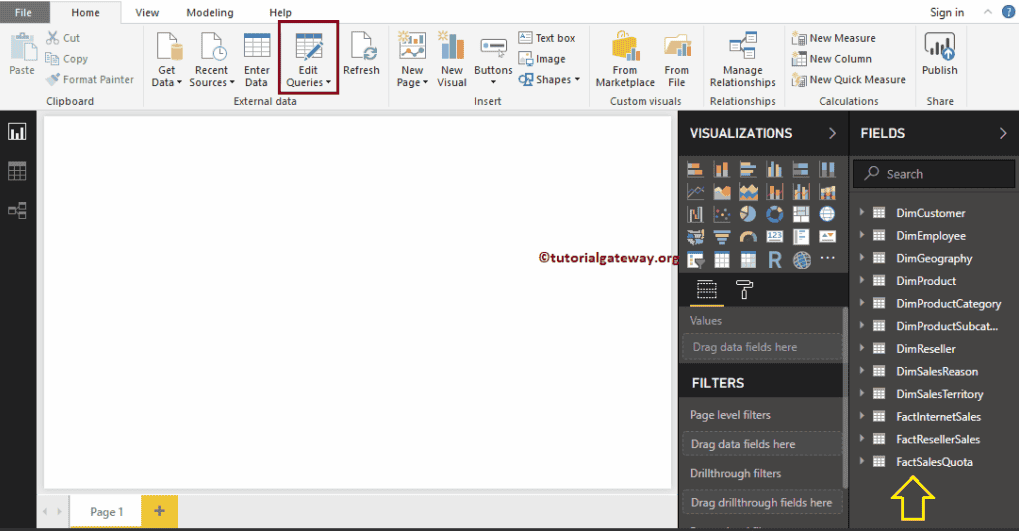
如何在 Power BI 中创建查询组
单击“编辑查询”选项会打开一个名为“Power Query 编辑器”的新窗口。在“Power BI 查询”部分下,您可以看到可用表的列表。
有几种方法可以创建新的查询组。创建查询组的第一种方法是右键单击查询部分下的空白区域,然后从上下文菜单中选择“新建组”选项。
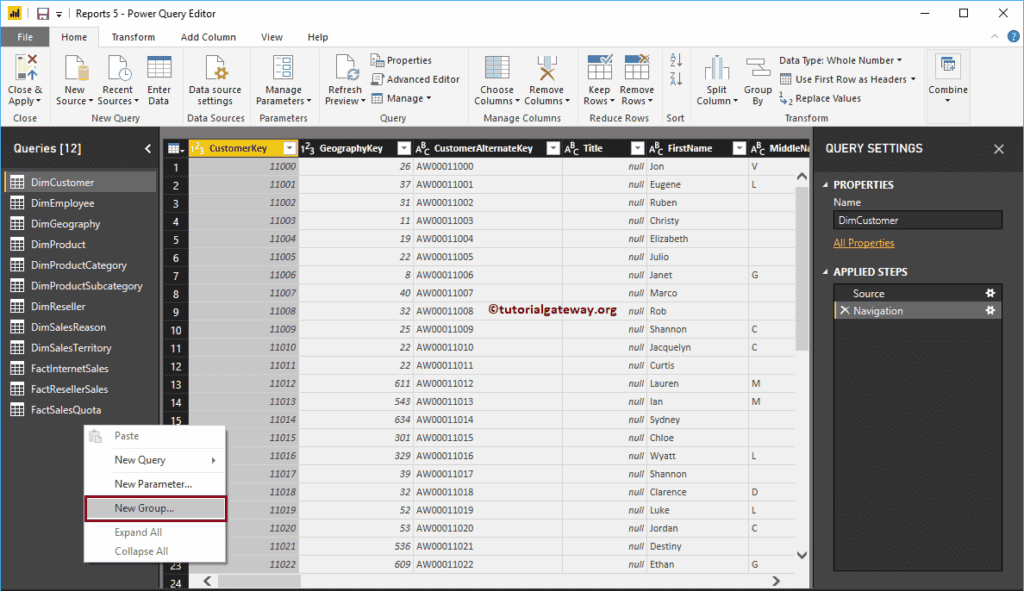
选择“新建组”选项将打开以下窗口。请指定组名和描述。目前,我们将“维度”作为组名。
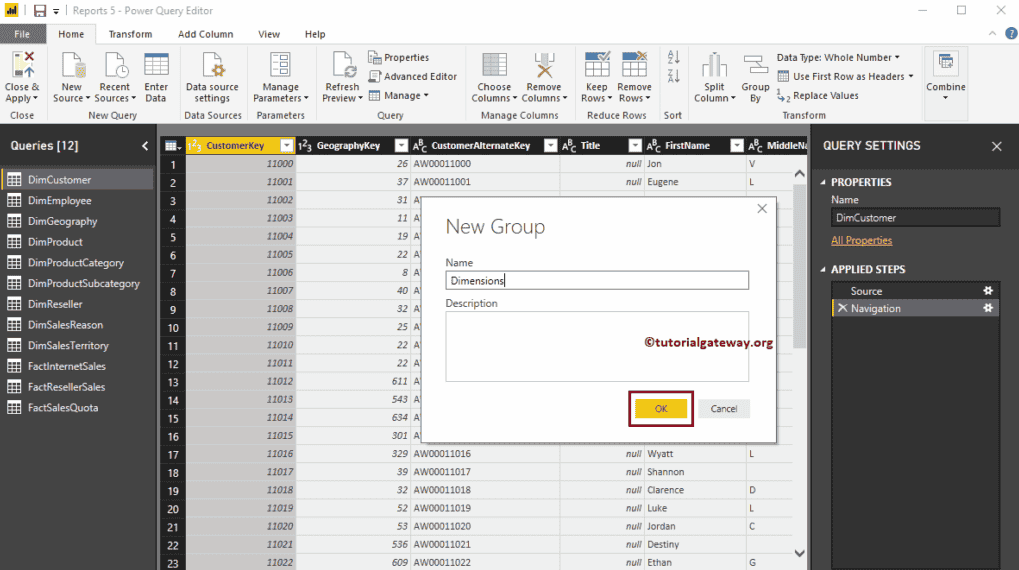
您可以看到新的“维度”文件夹(查询组)。
在 Power BI 中将表添加到查询组的第一种方法
右键单击要添加的表以打开上下文菜单。请选择“移至组”选项,然后选择组名,即“维度”。
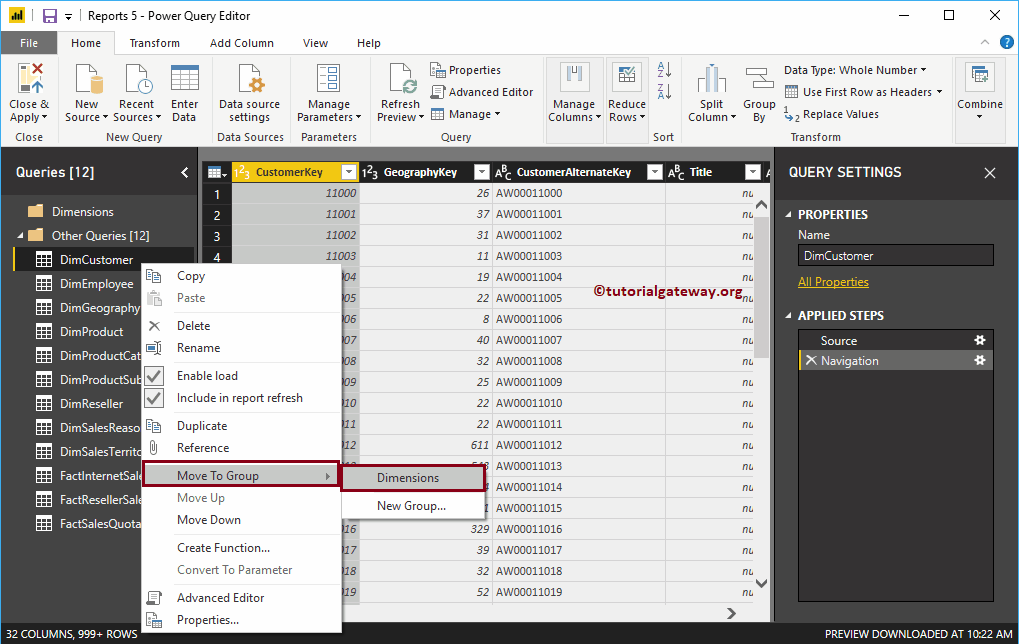
现在您可以在“维度”组下看到 DimCustomer 表。
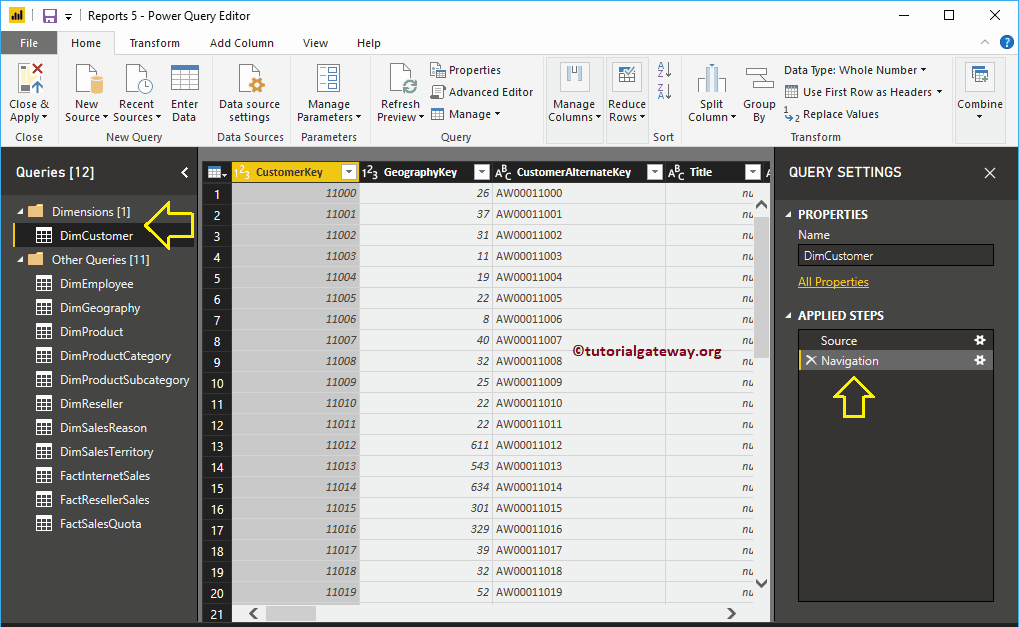
在 Power BI 中将表添加到查询组的第二种方法
将所需的表拖动并放到查询组下,即可自动将该表添加到查询组。出于演示目的,我们将 Dim Employee 表拖到“维度”组。
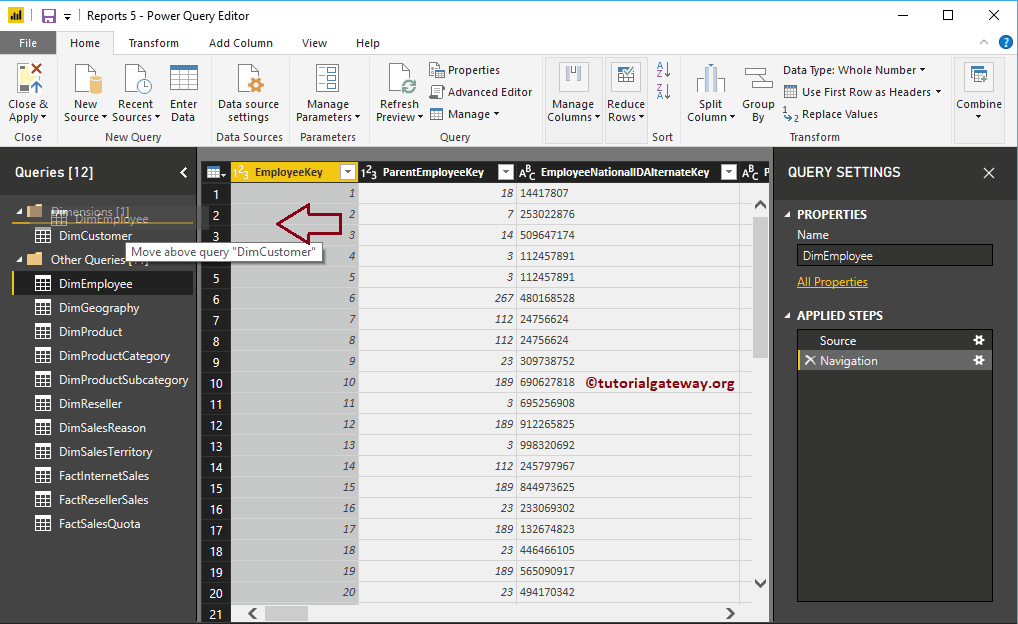
类似地,我们将其余的维度表添加到了维度查询组。
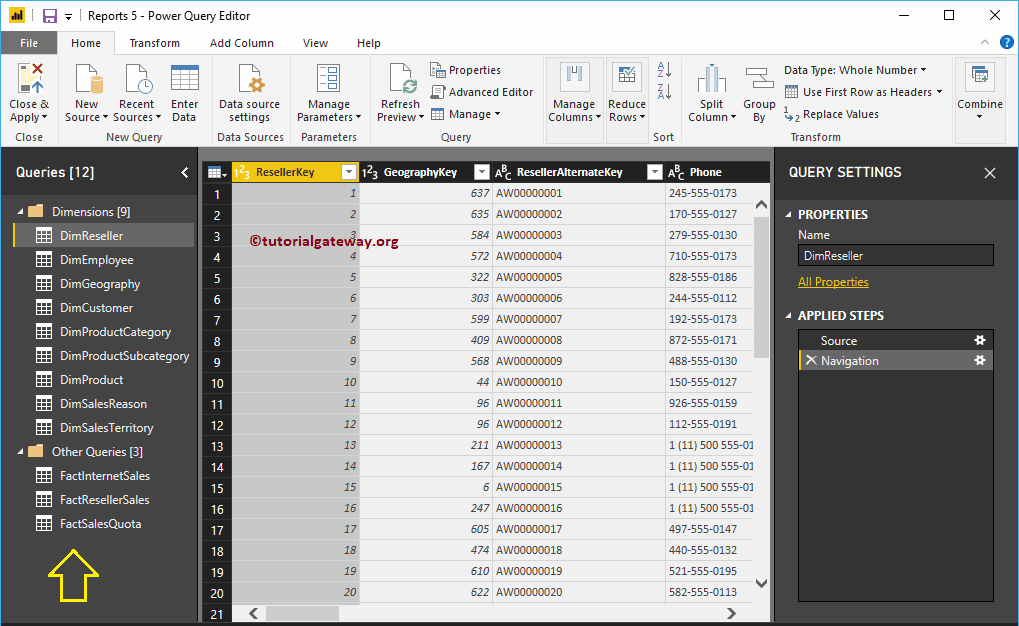
创建 Power BI 查询组的第二种方法
要创建新的查询组,请右键单击任何表以打开上下文菜单。请选择“移至组”选项,然后选择“新建组”选项。
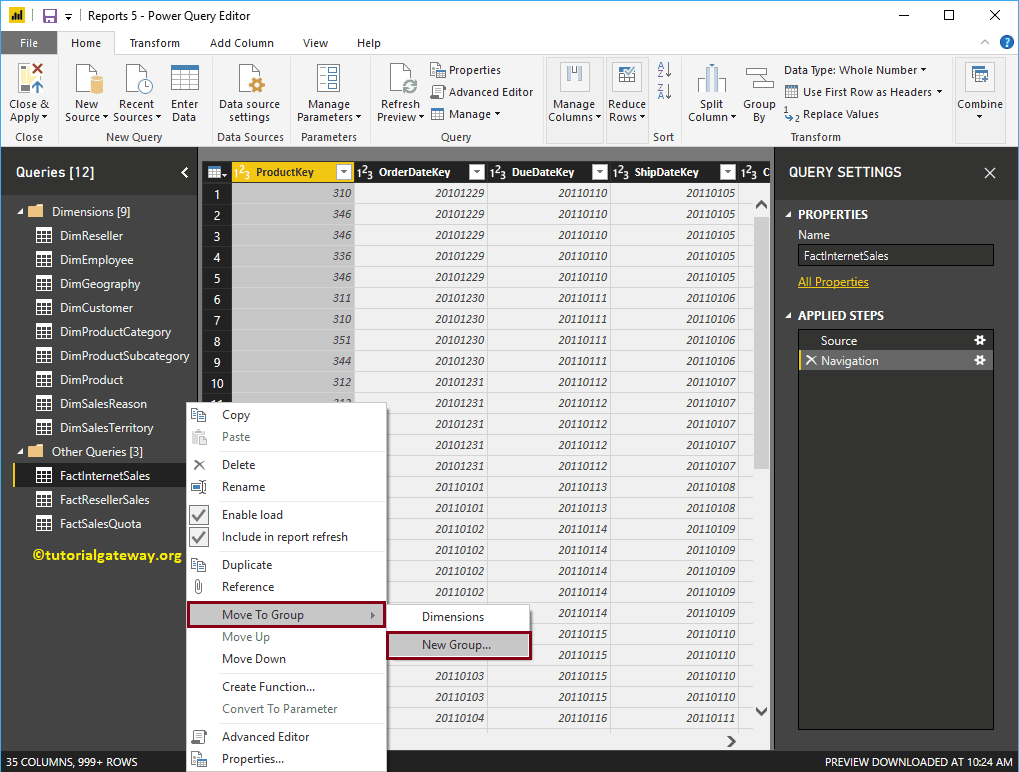
选择“新建组...”选项将打开以下窗口。目前,我们将组名设置为“度量值”。
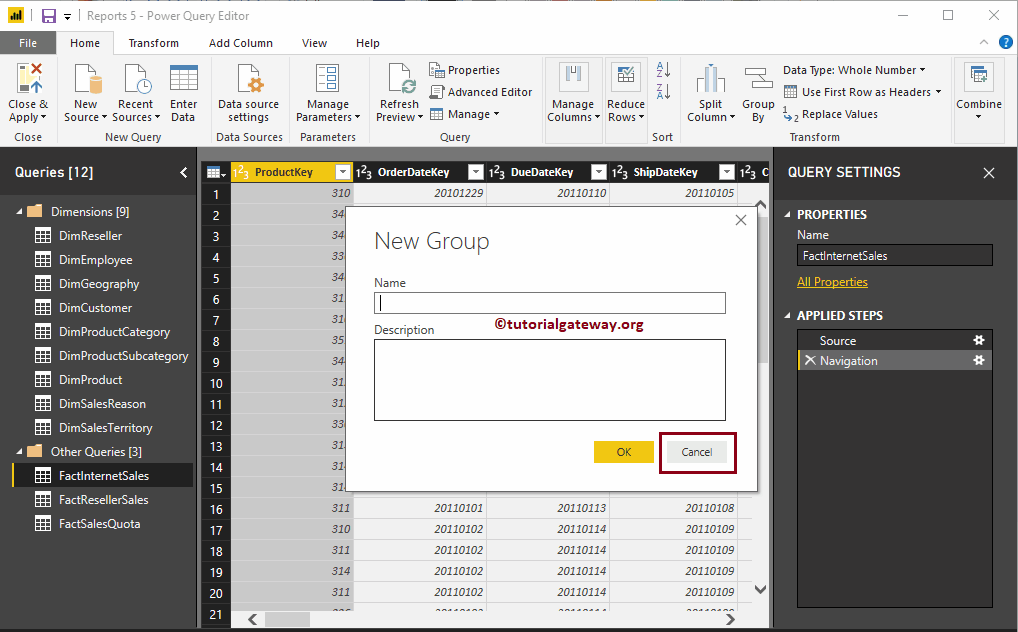
重新排列查询组中的表
只需将表上下移动即可更改表的位置。
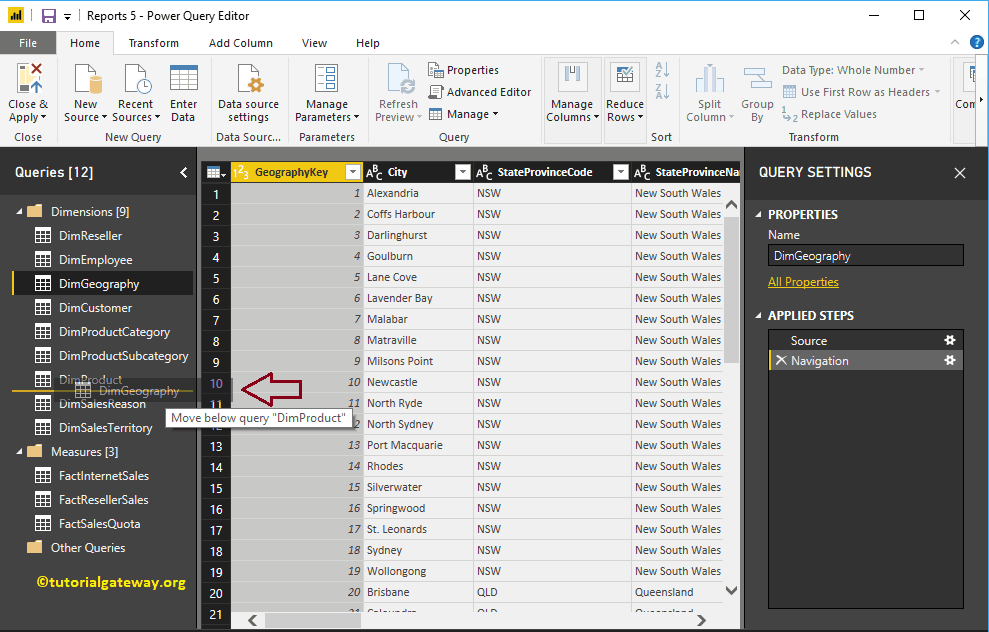
或者,右键单击要移动的表以打开上下文菜单。请选择“下移”或“上移”选项。出于演示目的,我们将 Dim Employee 表向下移动。
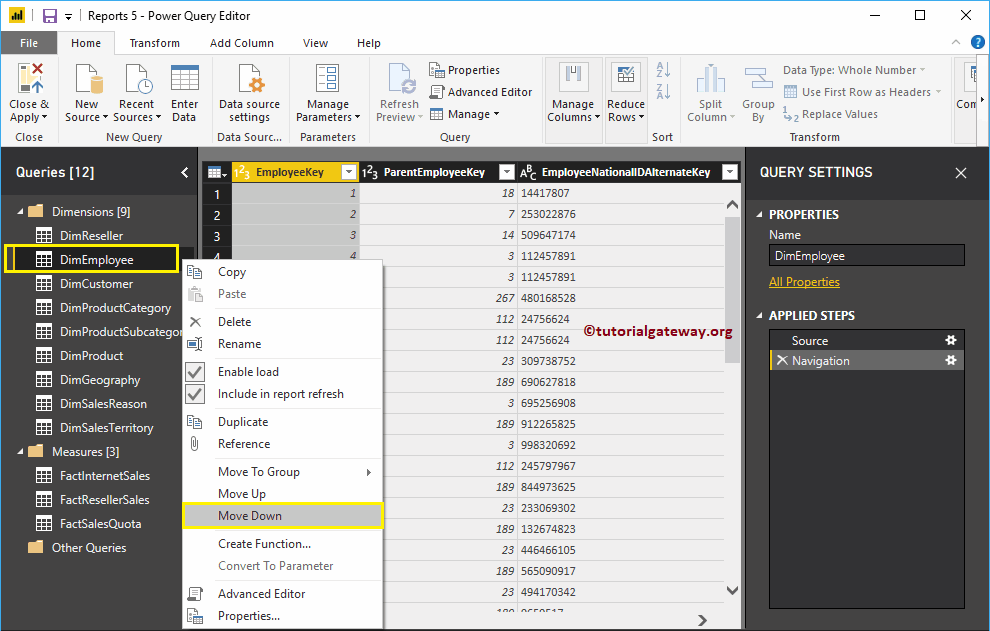
现在您可以看到 Dim Employee 表位于第三个位置。
删除 Power BI 中的查询组
要删除现有的查询组,请右键单击组名以打开上下文菜单。请选择“删除组”选项。
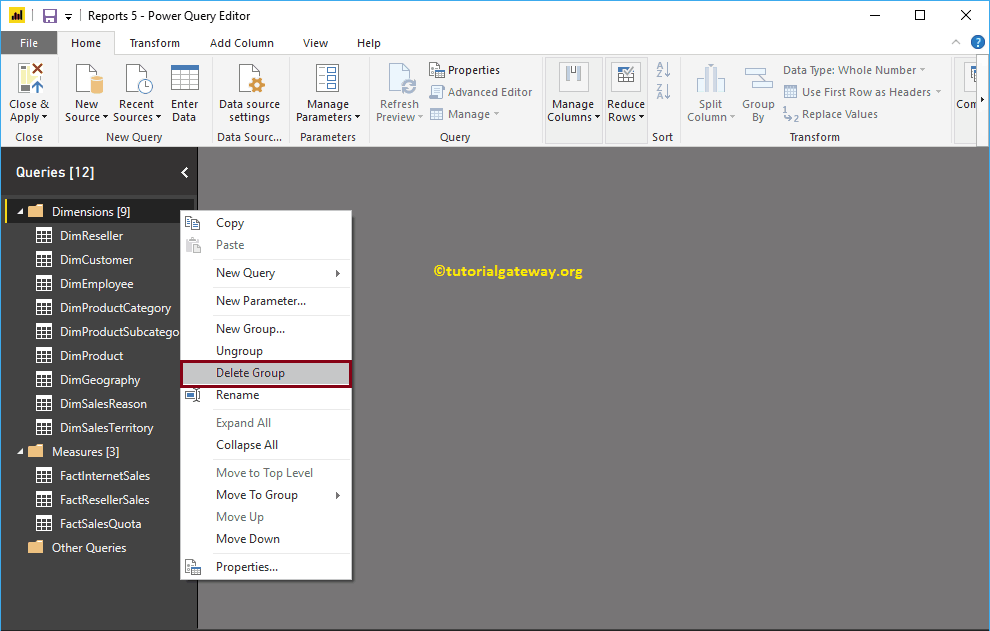
选择“删除组”选项会打开一个带有“删除”和“确认”按钮的消息框。目前,我们单击“取消”按钮。
如何取消分组现有的查询组
要取消分组或删除现有组,请右键单击组名并从上下文菜单中选择“取消分组”选项。

现在您可以看到“维度”组已被删除。
Power BI 中的嵌套查询组
要将一个组添加另一个组,请右键单击组名以打开上下文菜单。请选择“移至组”选项,然后选择主组名,即“维度”。
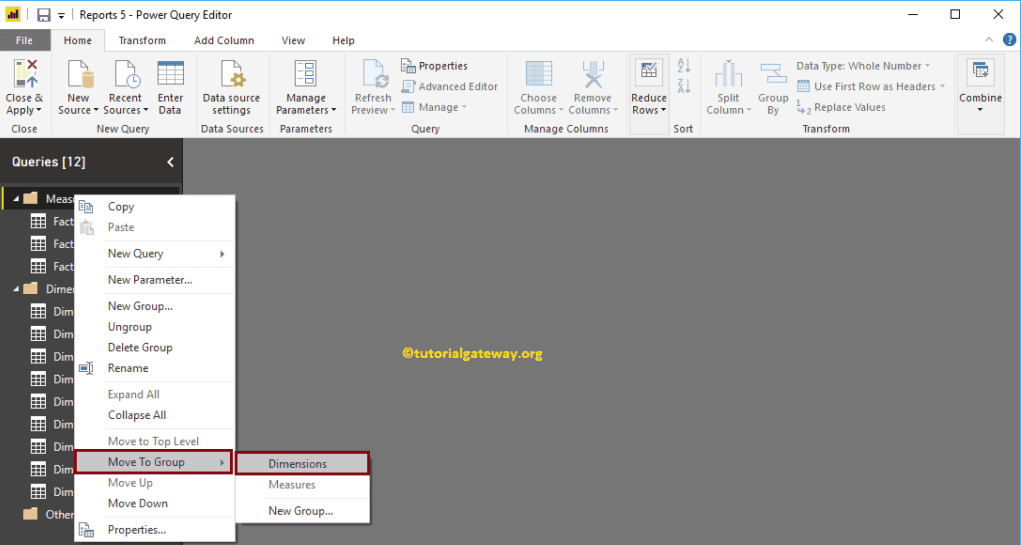
现在您可以看到“度量值”组已嵌套在“维度”组中。您可以通过右键单击组名并从上下文菜单中选择“移至顶层”选项来撤消此操作。
您所做的任何更改(查询组)在您单击“应用”之前都不会生效。我将单击“主页”选项卡下的“关闭并应用”选项。